« Affectation des crédits » : différence entre les versions
De INDYWiki
| Ligne 44 : | Ligne 44 : | ||
#'''Date de rapprochement''' : toujours un dimanche (car journée sans consommations). Laisser la date du jour, l’ordinateur proposera le dimanche précédent. | #'''Date de rapprochement''' : toujours un dimanche (car journée sans consommations). Laisser la date du jour, l’ordinateur proposera le dimanche précédent. | ||
#'''Consommations jusqu'au''' : jusqu'à quelle date doit-on tenir compte des consommations ? dernier jour du mois (m-2) (Ex. Nous sommes début Mars, vous devez saisir le 31 Janvier) (2) Date des consommations | #'''Consommations jusqu'au''' : jusqu'à quelle date doit-on tenir compte des consommations ? dernier jour du mois (m-2) (Ex. Nous sommes début Mars, vous devez saisir le 31 Janvier) (2) Date des consommations | ||
#Saisir le montant des titres | #Saisir le Montant des titres d’impayés du mois précédent (3) : pour chaque compte, saisir le montant édité sur le papier intitulé "Affectations dues aux titres de recettes", édité lors de l’étape "Règlement des titres de recette le mois précédent ". | ||
#Saisir le Montant des annulations (4) : pour chaque compte, saisir le cumul des montants édités sur les papiers intitulés "Annulation des affectations", édités lors de chaque annulation s’il y en a eu. | |||
#Cliquer sur GO. N’imprimer qu’un seul exemplaire pour vérifier | |||
#Rouvrir votre document Excel et saisir les colonnes D, E et F : | |||
#*Colonne D : Date en entête de l’édition : « Affectation des crédits du JJ/MM/AAAA» (Cf. dessin page suivante) (1) Date de rapprochement | |||
#*Colonne E : Date se trouvant au-dessus du tableau à droite : « Consommations jusqu’au JJ/MM/AAAA ». (Cf. dessin page suivante) (2) Date des consommations | |||
#*Colonne F : Total de la colonne Rapproché de la dernière page de l’édition (Cf. dessin page suivante) (4) Montant rapproché | |||
#*Vérifier que le solde du compte d’attente calculé dans votre feuille EXCEL (colonne H), correspond au solde du compte d’attente édité. (Cf. dessin page suivante) (5) Solde du Compte d’attente. | |||
#*Si c’est bon, enregistrer et fermer le document Excel. Sinon, nous contacter | |||
#Imprimer 2 exemplaires supplémentaires de l’affectation des crédits. Vous garderez 1 exemplaire, le second sera remis au Percepteur et le troisième sera conservé en comptabilité comme justificatif du titre | |||
#Cliquer sur le bouton "Editer détail " : à conserver pour des recherches éventuelles en cas d’anomalies | |||
#Cliquer sur le bouton "Editer Solde " : à remettre au percepteur. | |||
==Conclusion== | ==Conclusion== | ||
Version du 4 avril 2019 à 09:40

|
Opération à réaliser uniquement pour les sites en pré-paiement |
L'objectif de cette opération est de rapprocher les fonds versés sur la régie aux consommations. Cela permet au régisseur de virer sur le compte définitif l'argent correspondant effectivement à des prestations.
Prérequis
- Etre à jour des régularisations de consommations jusqu'à la fin du mois précédent. 31/(m-1)
- Editer le bordereau définitif des titres d’impayés du mois précédent.
- Editer le bordereau définitif du mois précédent des paiements Internet
Les paiements non édités en bordereau définitif n'alimenteront pas les achats dans la suite de la procédure.
Contrôle des soldes famille
Utilitaires / Familles / Contrôle des Soldes famille
- Rapide : cocher Oui
- « Etes-vous sûr de lancer contrôle rapide ? », répondre Oui
- « Voulez-vous confirmer chaque modification de solde ? » répondre Oui
Les soldes sont contrôlés, lorsque terminé, fermer complètement l’utilitaire.
Enregistrer dans le fichier de suivi Excel
- Repérer dans le Fichier de suivi des affectations le n° que nous noterons N du dernier bordereau pris en compte lors de la dernière affectation de crédits.
- Editer le récapitulatif des règlements en 3 exemplaires : depuis N jusqu'au n° 99. (La numérotation redémarrant à 1 en début d'année, il est donc possible qu’il faille sortir deux éditions : la 1 ère sur les derniers bordereaux de l’année précédente, la 2nde sur ceux du début d’année.
- Dans le fichier de suivi noter les n° de bordereaux et le montant encaissé :
- Colonne A : n° du premier Bordereau (N)
- Colonne B : n° du dernier Bordereau (99 ou le dernier en date)
- Colonne C : Montant encaissé (total de ces bordereaux)
- Conservez un exemplaire, un pour le trésorier, un dernier pour la comptabilité.
On peut alors passer à l'étape d'affectation des crédits à proprement parlé
Affectation des crédits

|
Aucun règlement ne doit être saisi pendant cette affectation |
Exploitation / Encaissement / Affectation des crédits
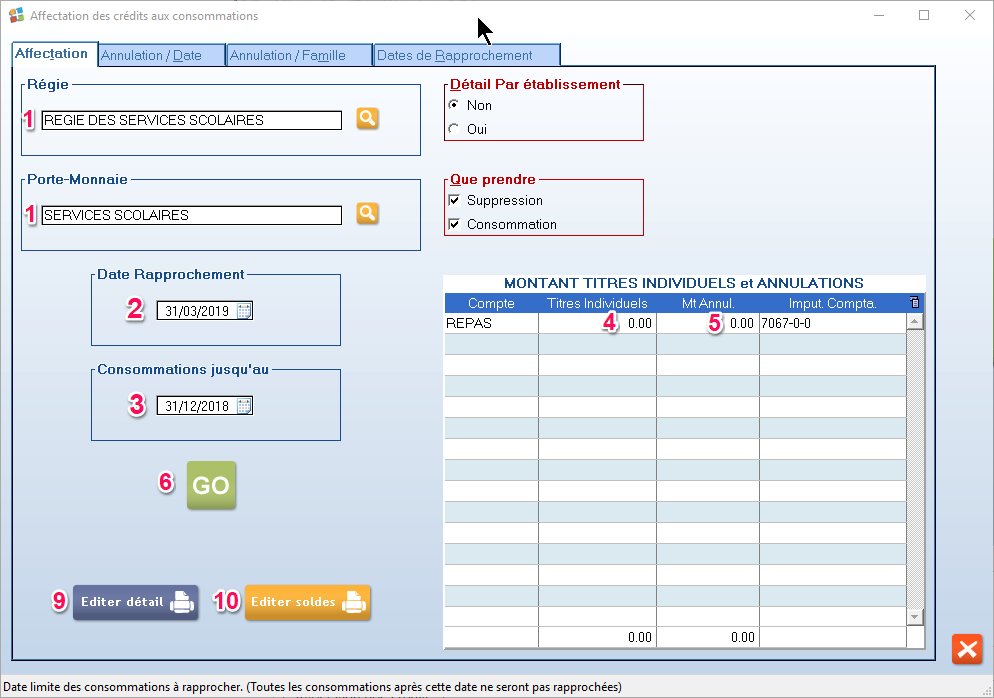
- Sélectionner la régie,
- Sélectionner le Porte-monnaie
- Date de rapprochement : toujours un dimanche (car journée sans consommations). Laisser la date du jour, l’ordinateur proposera le dimanche précédent.
- Consommations jusqu'au : jusqu'à quelle date doit-on tenir compte des consommations ? dernier jour du mois (m-2) (Ex. Nous sommes début Mars, vous devez saisir le 31 Janvier) (2) Date des consommations
- Saisir le Montant des titres d’impayés du mois précédent (3) : pour chaque compte, saisir le montant édité sur le papier intitulé "Affectations dues aux titres de recettes", édité lors de l’étape "Règlement des titres de recette le mois précédent ".
- Saisir le Montant des annulations (4) : pour chaque compte, saisir le cumul des montants édités sur les papiers intitulés "Annulation des affectations", édités lors de chaque annulation s’il y en a eu.
- Cliquer sur GO. N’imprimer qu’un seul exemplaire pour vérifier
- Rouvrir votre document Excel et saisir les colonnes D, E et F :
- Colonne D : Date en entête de l’édition : « Affectation des crédits du JJ/MM/AAAA» (Cf. dessin page suivante) (1) Date de rapprochement
- Colonne E : Date se trouvant au-dessus du tableau à droite : « Consommations jusqu’au JJ/MM/AAAA ». (Cf. dessin page suivante) (2) Date des consommations
- Colonne F : Total de la colonne Rapproché de la dernière page de l’édition (Cf. dessin page suivante) (4) Montant rapproché
- Vérifier que le solde du compte d’attente calculé dans votre feuille EXCEL (colonne H), correspond au solde du compte d’attente édité. (Cf. dessin page suivante) (5) Solde du Compte d’attente.
- Si c’est bon, enregistrer et fermer le document Excel. Sinon, nous contacter
- Imprimer 2 exemplaires supplémentaires de l’affectation des crédits. Vous garderez 1 exemplaire, le second sera remis au Percepteur et le troisième sera conservé en comptabilité comme justificatif du titre
- Cliquer sur le bouton "Editer détail " : à conserver pour des recherches éventuelles en cas d’anomalies
- Cliquer sur le bouton "Editer Solde " : à remettre au percepteur.
Conclusion
| 9.03C |